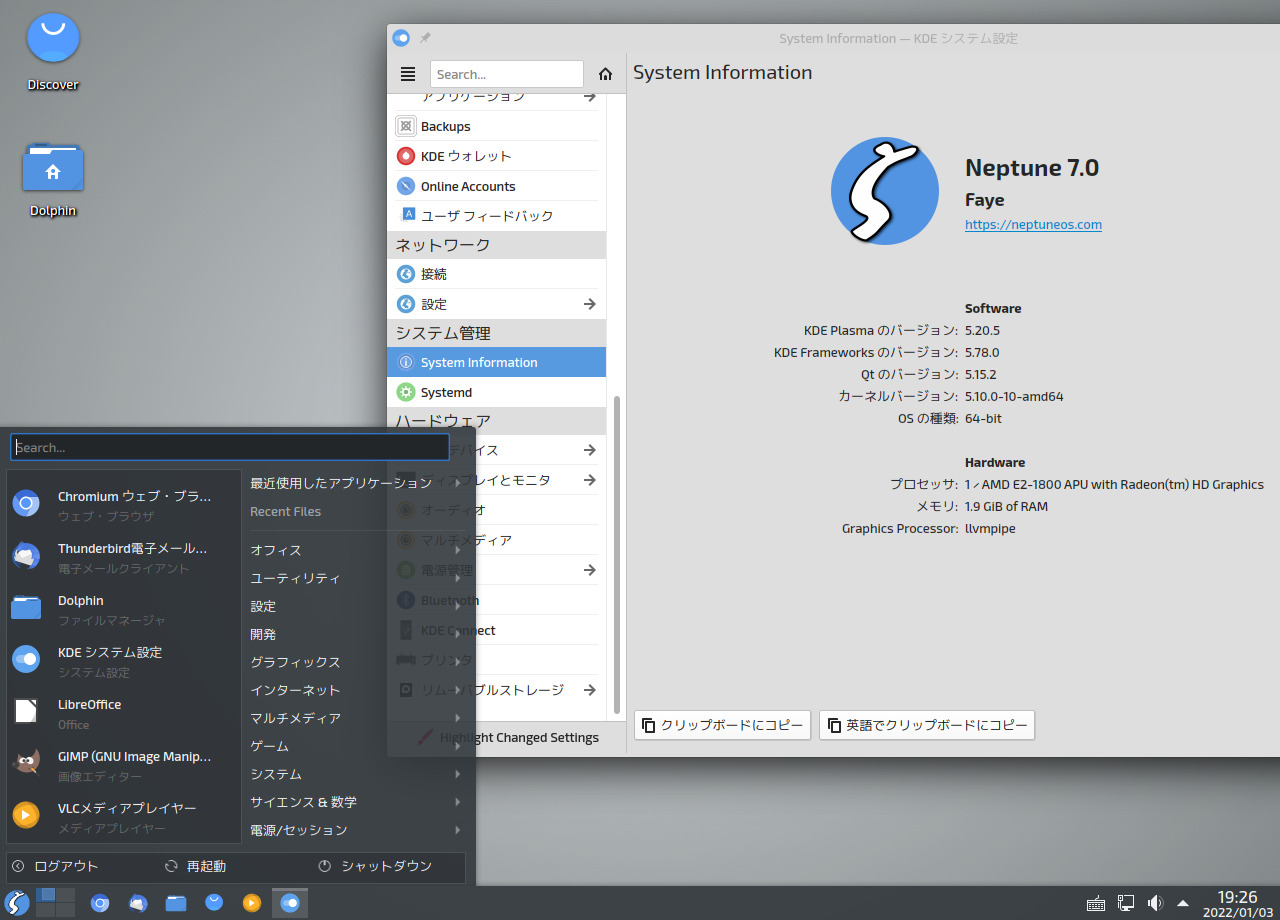
Neptune 7.0(Faye)がリリースされていましたので、インストールして日本語入力まで確認してみました。
ちなみに、この「Faye」というコードネームは、アニメ・カウボーイビバップ、ビバップクルーのメンバー「フェイ」にちなんで名付けられたとのことです。
Neptune 7.0 のデスクトップ
以下の映像は、VirtualBox(Ver.6.1.26)にて起動・メニューなどの操作や日本語入力のパフォーマンス確認を行いました。
また、メモリの割当は2GBに設定しています。
Neptune 7.0 について
今回インストールしたのは「Neptune7-20211223.iso」ファイルからになります。
システム要件
- CPU:1Ghz Intel/AMD 64Bit
- メモリ:1.6GB
- 必要デイスク容量:8GB HDD
ダウンロード
公式サイト
ダウンロードページ
https://neptuneos.com/en/download.html
リリース情報
https://neptuneos.com/en/news-reader/neptune-7-faye-released.html
インストール
本来はインストール用のUSBメモリなどを作成し、そこから起動・インストールしますが、ここでは VirtualBox でインストールした手順の流れを GIF アニメ化しています。
基本的にデフォルト設定で進めています。
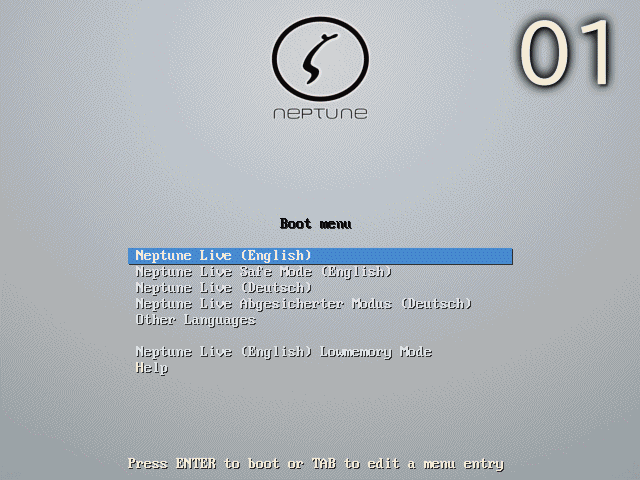
※ここでのインストールは、パソコン搭載のハードディスクを初期化する方法になりますので、実際に試される方はご注意ください。
日本語入力について
コマンドで行う方が簡単ですので、ターミナルを起動させて、以下のコマンドを実行します。
まずはアップデート
fcitx mozcのインストール
インストールの途中で確認がありましたら、「Y」で進めてください。
ログアウト、ログインを行ってから、日本語の入力確認をしてください。

まとめ
Neptune 7.0 のインストール
今回は「Neptune7-20211223.iso」からインストール
ダウンロード
公式サイトのダウンロードページより
インストールと日本語入力
流れに沿って進めれば特に問題ないと思います。
日本語入力については、別途インストールなどが必要です。
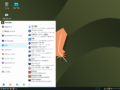
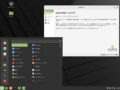
コメント